
Всем привет, мои дорогие друзья и гости моего блога. Сегодня я расскажу вам, как открыть файл xlsx на компьютере онлайн или с помощью программ, причем как платными способами, так и абсолютно бесплатно. Естественно, мы рассмотрим как самые очевидные способы, так и не очень. В любом случае без полезной информации вы отсюда не уйдете.
Компьютерные программы
Начнем, пожалуй, с компьютерных программ, суть которых заключается в установке их на компьютер. Основным плюсом такого способа открытия является то, что вы один раз устанавливаете приложение и пользуетесь им постоянно, открывая таблицы через него. Все эти прораммы совместимы с WIndows 10, 8 или 7, так что проблем у вас возникнуть не должно.
Microsoft Excel

Чем и как открыть файлы xls: список подходящих программ
Формат XLS предусматривает собой электронную такблицу, которая по сути используется в знаменитом офисном редакторе Excel. То есть, проще говоря, это Экселевский документ. Но данный формат использовался лишь до версии Microsoft Office 2003. С Office 2007 тип файла был усовершенстфрован и стал носить расширение XLSX.
По умолчанию вы не сможете сможете открыть данный тип файла в ранних версиях офиса (1995—2003). Но если поставить специальное бесплатное офисное дополнение, то вы сможете это без проблем сделать.
Сам табличный редактор Excel я не виду смысла описывать, так как вы наверняка его знаете или по крайней мере он у вас на слуху. Просто достаточно знать, что xlsx — это самый что ни на есть родной формат Экселя, а всё, о чем мы будем говорить дальше, это уже альтернативные способы.
Поэтому, первым делом ставьте на компьютер Microsoft Office и желательно последней версии, чтобы никаких проблем не было.
Но вот только иногда случается такое, что офисного пакета даже элементарно нет на компе. Например, у меня на бывшей работе лицензий для Excel хватало только на 50 компьютеров, а наш парк насчитывал более 100 машин. В этом случае Эксель мы ставили только тем сотрудникам, которые непосредственно в нем работают, и которым он нужнее. А на остальные компьютеры мы ставили бесплатные аналоги. О них речь пойдет дальше.
Open Office

Когда речь идет о бесплатном аналоге Майкрософт Офис, то я сразу же вспоминаю бесплатный пакет Open Office. Именно его мы ставили на те машины, которым было отказано в лицензионном Экселе.
Скачать весь пакет можете с официального сайта абсолютно бесплатно. У установкой у вас проблем также не должно возникнуть проблем.
Чем открыть формат файла xlsx
Сам же пакет включает в себя шесть программ, которе призваны заменить офис:
- Writer — текстовый редактор
- Calc — табличный редактор
- Impress — создание презентаций
- Base — Создание баз данных
- Draw — проектирование с помощью векторной графики
- Math — редактор формул

Как вы уже наверное поняли, именно приложение Calc и отвечает за то, чтобы открыть файл xlsx на вашем компьютере компьютере без установки Excel. Разработчики постарались сделать всё так, чтобы вы люди не чувствовали дискомфорта от перехода с дорогой программы на бесплатный аналог. И программа сделана действительно качественно. Конечно, Calc не может сделать всё, что вы могли делать в Microsoft Excel, но он способен на многое.
После входа в программу просто выберите «Электронная таблица» (Spreadsheet), а затем «Файл» — «Открыть» . Либо, можно просто нажать на кнопку «Открыть» (Open) и сразу выбрать нужный табличный документ, не заходя непосредственно в Calc. Теперь просто ищите на своем компьютере нужный файл xlsx и наслаждайтесь работой.
Libre Office Calc

Еще один бесплатный офисный аналог, который поможет вам, если по какой-то причине вы не можете поставить оригинальную программу. Как и в предыдущем случае, приложение, которое отвечает за работу в табличном редакторе, называется Calc. Но скачивать и устанавливать все равно придется весь пакет. Взять его можно с официального сайта.
Сразу после установки и входа в Libre Office Calc нажмите на «Файл» — «Открыть файл» , а затем выберите любую таблицу с расширением xlsx. А дальше можете точно также работать с файлами.
Интерфейс здесь тоже довольно хороший и понятный, но мне Опен Офис все равно как-то больше нравится.
Microsoft Excel Viewer


Сразу хочу предупредить, что это не полноценный табличный редактор, а всего лишь просмотрщик. Это следует даже из названия. Он удобен лишь для того, чтобы вы могли просмотреть тот или иной файл, а при необходимости даже распечатать его.
Кроме того, вы сможете скопировать оттуда информацию и вставить ее в любой другой документ. Вам этого никто не запрещает делать. Скачать приложение можно отсюда.
Когда мы заходим в приложение, то у нас даже нет меню «Создать» . Всё, что вы можете сделать это лишь открыть табличный документ.
File Viewer

А вот это приложение просто настоящая находка. Она может не только открывать файлы xlsx, но и вообще открывать разные типы форматов, предназначенных для разных нужд.
Вам всего лишь достаточно запустить программу, открыть нужный xlsx документ и он автоматически распознается как Экселевская таблица.
Gnumeric

Простенький и бесплатный табличный редактор Gnumeric также способен открывать файлы xlsx и работать с ними. Конечно, не надейтесь на широки функционал, как в Экселе, но определенный набор нужных функций. включая графики и диаграммы, у нее есть. Так что смело можете открывать через нее таблицы, предназначенные для Excel.
Онлайн инструменты
Ну а теперь давайте посмотрим, как мы можем открыть файл xlsx на компьютере онлайн методами, коих не так уж и мало. Безусловным плюсом такого способа является то, что вы можете работать откуда угодно. Но есть и минус. Во-первых это немного муторно, а во-вторых обязательно нуден подключенный интернет.
Google Docs
Компания Google сделала просто потрясающий инструмент, работать с которым одно удовольствие. Речь идет об онлайн версии Microsoft Office, а именно о Гугл Докс. Пользоваться им вы можете абсолютно бесплатно, и единственное требование, это наличие аккаунта Гугл.
- Если вы соответствуете требованиям, то заходите на сайт docs.google.com и выбирайте пункт «Таблицы» .

- Далее, нажмите на кнопку «Открыть» . Она сделана в виде папки. Но это только в том случае ,если вы находитесь на главной странице. Если же вы уже в открытом документе, то выберите меню «Файл» — «Открыть» .

- А дальше, выберите вкладку «Загрузка» , после чего выберите xlsx файл прямо с вашего компьютера.

Конечно, здесь реализованы далеко не все функции оригинального табличного редактора, да и часть самых нужных тоже немного кастрирована. Но вы сами посудите. Это бесплатный онлайн редактор. У него просто множество других достоинств. Вы даже можете одновременно работать в одном документе с другими людьми, где каждый будет отвечать за свой сегмент.

Если честно, то я теперь только этим офисом и пользуюсь. Передо мной сейчас не стоит задач, чтобы мне понадобились инструменты оригинального Экселя. А встроенных в гугл докс функций мне вполне хватает.
Яндекс Диск
Звучит немного странно, но файл xlsx можно открыть в яндекс диске. Конечно, способ этот довольно муторный, но и он имеет право на жизнь. Но, для того, чтобы провернуть такую хитрость, у вас обязательно должен быть ваш яндекс аккаунт, а точнее почта. Тогда и все остальные сервисы, в том числе и диск, будут работать под ним. Ну а теперь вам предстоит сделать следующее:
- Для начала загрузите файл в нужном формате на диск. Вы можете просто перетащить его в свободное пространство с помощью зажатой левой кнопки мыши.

- Далее, нажмите дважды на только что закруженный документ, чтобы он открылся для просмотра в новом окне. А после этого, нажмите на кнопку «Редактировать» , чтобы перейти в самый настоящий табличный редактор Excel Online.

Здесь вы уже сможете работать практически как в полноценном редакторе и даже сохранять таблицу либо прямо в данный документ, либо на свой компьютер.

Кстати, в Облаке mail.ru есть точно такая же возможность. Вам просто нужно действовать по такой же схеме: загрузил — открыл — отредактировал.

Zoho Excel Viewer
Ни у на финалочку рассмотрим еще один простенький табличный редактор, благодаря которому мы совершенно бесплатно сможем легко открыть файл в формате xlsx на компьютере онлайн без каких-либо прочих примочек. И самое главное, что для использования данного сервиса вам даже не нужно на нем регистрироваться.
Для того, чтобы работать в сервисе, вам нужно проделать всего несколько шагов.

- Зайдите на официальный сайт Zoho Excel Viewer, после чего нажмите на «Выберите файл» . Далее, вам остается найти таблицу на своем компьютере.
- После того, как документ загрузится, нажмите на кнопку «Посмотреть» .
Вот и все. перед вами откроется новенький табличный редактор. Сразу скажу, что сервис дико кастрированный и особых инструментов здесь нет. Но тем не менее открыть файл, чтобы сделать некоторые изменения в документе вы сможете как два пальца об асфальт.

Я думаю, что представленных способов вам хватит с лихвой. Любой из них прекрасно справляется со своей задачей. Но всё таки, постарайтесь, чтобы Microsoft Excel был установлен у вас на компьютере или ноутбуке. Все таки это самое что ни на есть родное приложение для данного типа файлов. Поэтому документ всегда будет отображаться корректно со всеми использованными функциями.
Ну а на этом у меня все. Я надеюсь, что моя статья вам понравилась. Поэтому, жду вас снова на своем блоге. А для того, чтобы не пропустить выхода новых интересных статей, обязательно подписывайтесь на обновления в моих социальных сетях. Удачи вам.
Пока-пока!
С уважением, Дмитрий Костин.
Источник: koskomp.ru
Как открыть xlsx формат
После выхода Microsoft Office 2003 четыре года не было слышно о продолжении серии офисных программ. Лишь в 2007 году компания Microsoft анонсировала выход нового пакета программ. В новой версии было введено множество новаций, одна из которых — новый формат файлов. На данный момент не все пользователи операционных систем Windows установили эту версию Microsoft Office, поэтому файлы, сохраненные в Office 2007, не открывались в Office 2003.

Статьи по теме:
- Как открыть xlsx формат
- Как открыть файл xls
- Почему не открывается файл excel
Вам понадобится
- программное обеспечение Microsoft Office 2003.
Инструкция
Как открывать файлы типа xlsx? Компания Microsoft быстро отреагировала на сложившуюся проблему, выпустив специальное дополнение к привычному для многих пользователей Office 2003. Это дополнение – своего рода утилита, которая вшивается в пакет программ от Microsoft Office. Сами разработчики утверждают, что проблемы с сохранением и открытием новых форматов никогда не было, т.к. в Office 2007 есть возможность сохранения файлов под разные версии пакета офисных программ.
Если у вас есть доступ к Office 2007, но работаете вы с версией 2003 года, достаточно сохранить документ в формате «97-2003». Для этого нажмите круглую кнопку с эмблемой Microsoft и выберите пункт «Сохранить как» (при выборе пункта «Сохранить» вы получите файл нового формата). В открывшемся окне выберите формат файла, наиболее подходящий вашему приложению, как правило, формат «97-2003».
Можно работать с файлами новых форматов не прибегая к приложениям пакета Microsoft Office 2007. Это можно сделать при помощи стандартного конвертера файлов, который может быть загружен автоматически при обновлении операционной системы.
Если у вас до сих пор не активирована опция «Автоматической загрузки обновлений», ее можно включить в апплете «Свойства системы» (для Windows XP): нажмите правой кнопкой мыши на значке «Мой компьютер» и выберите пункт «Свойства». В открывшемся окне перейдите к вкладке «Автоматические обновления» и активируйте соответствующую опцию.
Управление опцией «Автоматического обновления» в операционной системе Windows 7 осуществляется через апплет «Центр обновления Windows». Запустить его можно нажав меню «Пуск», введя в строке поиска слово «Центр». В списке найденных результатов выберите «Центр обновления Windows» и запустите его. В левой части открывшегося окна нажмите ссылку «Настройка параметров» и включите опцию «Автоматической загрузки обновлений».
В некоторых случаях обновление для пакета Microsoft Office может не произойти, т.к. по умолчанию обновления для прикладных программ являются необязательными для загрузки, поэтому при включении опции «Автоматического обновления» добавьте возможность загрузки обновлений для пакета программ Microsoft Office.
После загрузки соответствующих обновлений необходимо перезагрузить компьютер и заново запустить документ с расширением xlsx. Если документ был прочитан, значит обновление было установлено правильно. Если нет, тогда можно скачать конвертер файлов с официального сайта разработчика пакета программ Microsoft Office. После его установки также необходимо перезапустить программу и проверить ее работу с файлами новых форматов.
Также конвертер позволяет сохранять файлы формата xls в формат xlsx. Для этого необходимо открыть файл с расширением xls, нажать меню «Файл», затем выбрать пункт «Сохранить как». В поле выбора формата сохраняемого файла указать xlsx вместо привычного xls и нажать кнопку «Сохранить».
Источник: www.kakprosto.ru
Способы открытия файла xlsx на компьютере
Часто пользователям компьютера приходится взаимодействовать с файлами, с форматом которых они еще не сталкивались. XLSX – это обновленный формат документа таблиц Excel (применяемый с версии Excel 2007). Распишу способы и применяемые программы для открытия файла с таким расширением.
Быстрый способ (с интернетом)
Если установленных программ, взаимодействующих с документом на компьютере нет, но есть доступ в интернет, воспользуйтесь облачными сервисами.
- Перейдите по адресу google.com/spreadsheets.
- Авторизуйтесь (нужна учетная запись Google).
- В углу справа, нажмите на иконку папки.
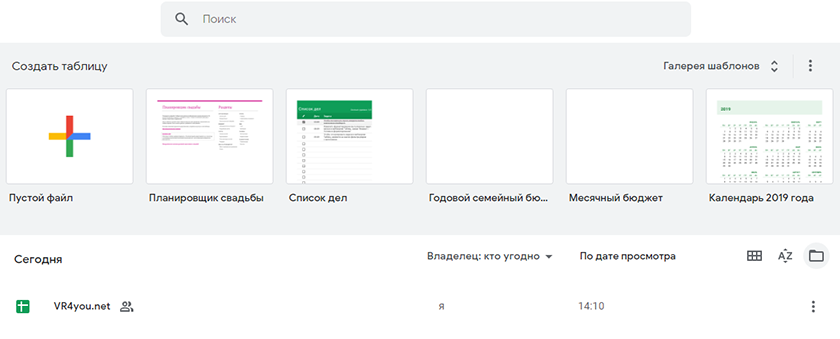
- Щелкните вкладку «Загрузки».
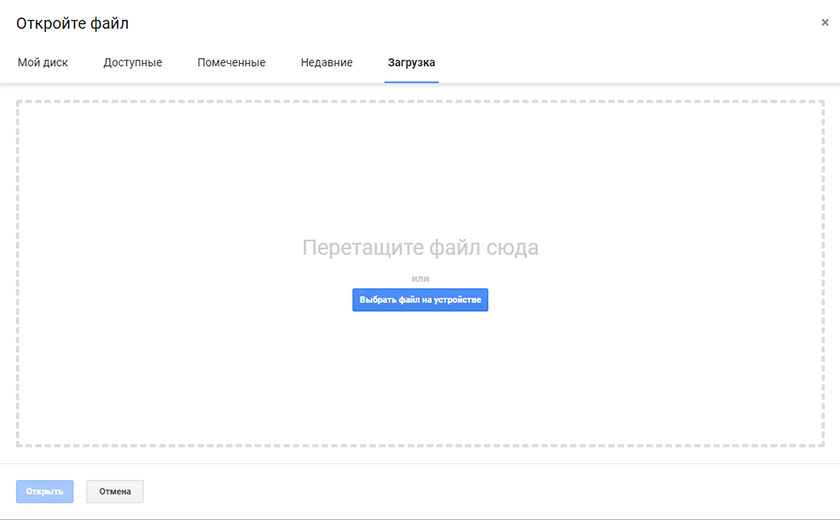
- Перетащите файл xlsx туда.
- Ожидайте автоматическое открытие файла сразу после загрузки.
- Перейдите на Яндекс.Диск.
- Нажмите «Загрузить».
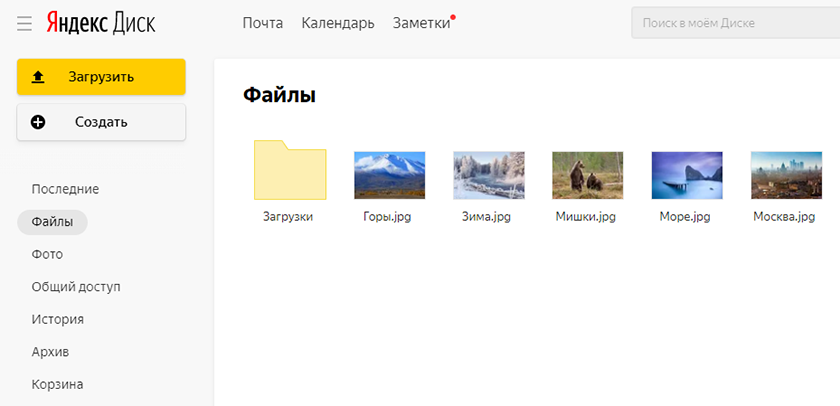
- Выберите файл.
- Двойным кликом нажмите на него чтобы открыть.
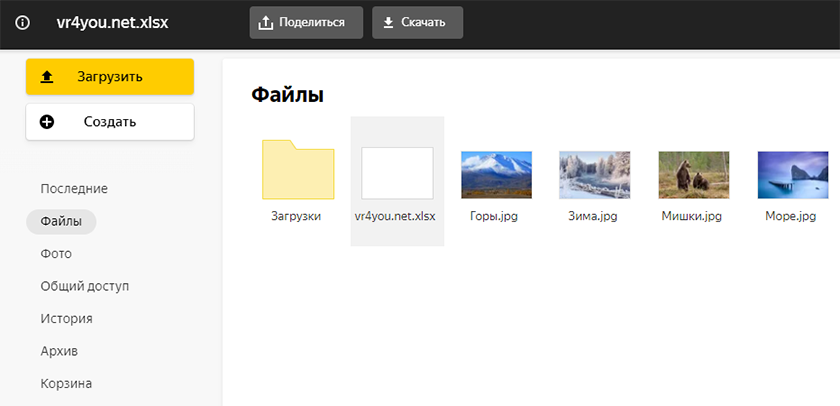
- Таблица откроется в новой вкладке.
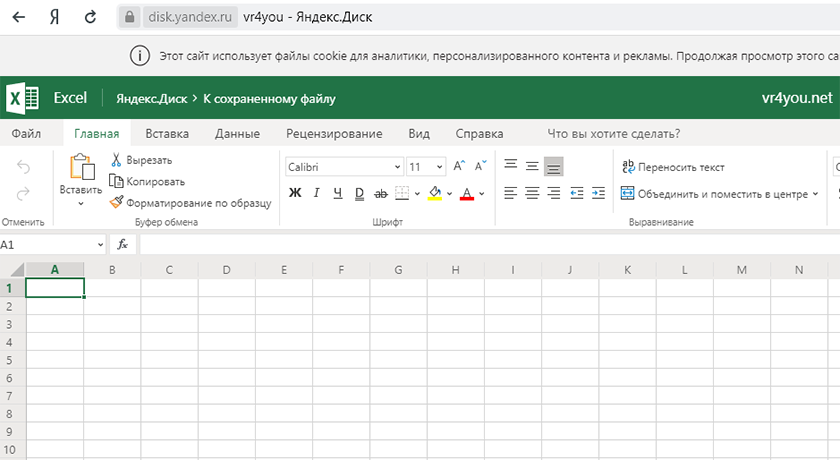
Долгий способ (интернет нужен только для загрузки ПО)
Можно скачать программное обеспечение и установить на компьютер, для постоянного взаимодействия с Excel таблицами.
Для этого подойдут:
- MS Office Excel – лицензия платная, есть пробный период, доступна по подписке. Самый богатый функционал программы, по сравнению с конкурентами.
- Apache OpenOffice (Электронная таблица) – лицензия Apache0, бесплатное использование. Стандартных функций достаточно для чтения, редактирования, применения формул и форматирования.
- LibreOffice (Электронная таблица) – еще одна альтернатива Excel. Пакет программ разработан как бесплатная альтернатива MS Office 2010.
Минусы альтернативных таблиц в том, что при открытии документа со сложной структурой могут сместится или урезаться информация. Но это скорее, как исключение, а не правило.
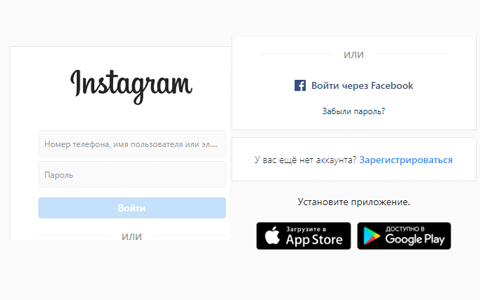
Для входа в свой профиль в Instagram нужно знать номер телефона, имя пользователя или email в качестве логина, и помнить свой пароль. Однажды впопыхах установив новый пароль, он вероятно не был
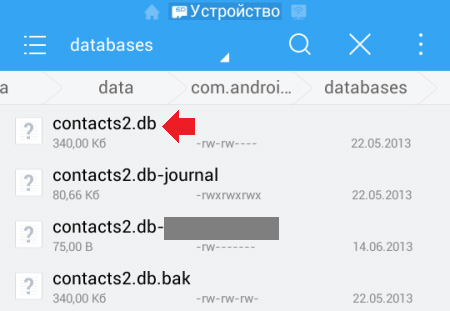
Контакты android хранятся в памяти устройства в виде файла. Взаимодействовать с контактами можно непосредственно в телефонной книге. Это легко делается, когда исправен сенсор, модули bluetooth и
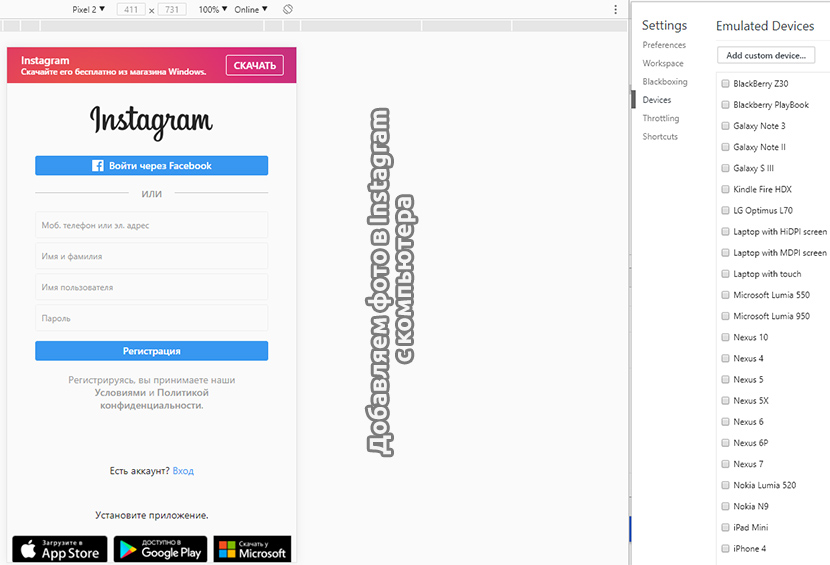
С весны 2017 года программа Инстаграм позволяет своим пользователям делиться фотографиями с подписчиками, минуя официальное приложение. Рассмотрим способы добавления фото в Инстаграм с
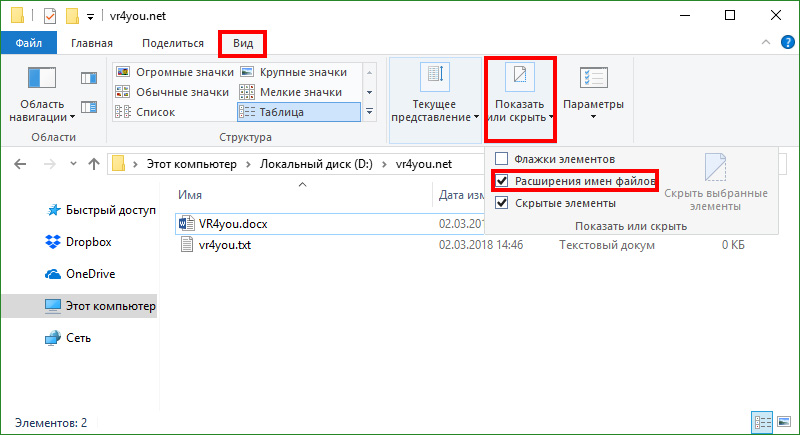
В операционной системе Windows существует множество расширений для файлов. Кто пользовался этой ОС, тем знакомы названия .png; .exe; .mp4; .txt; .bat. В системе допускается изменение расширения файла
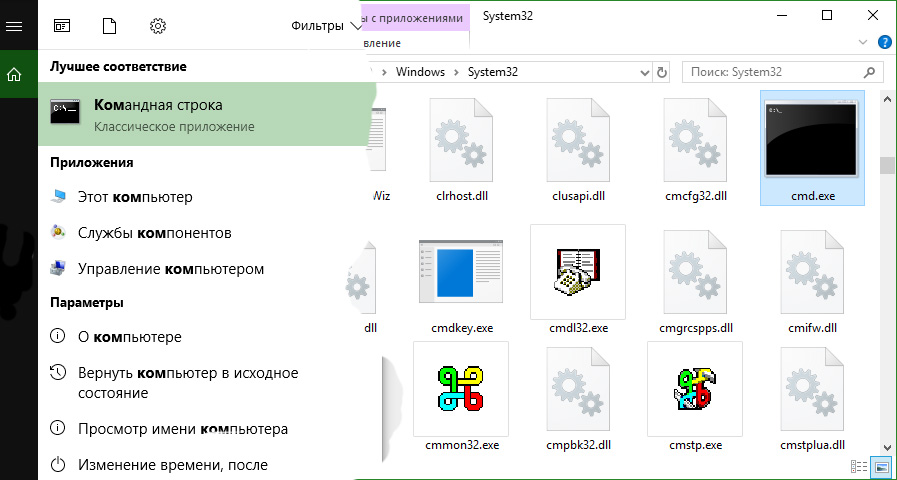
Командная строка — это оболочка системы Windows, которая позволяет работать с файлами и компонентами, минуя графический интерфейс ОС. В данной статье проведем инструктаж на тему: как открыть
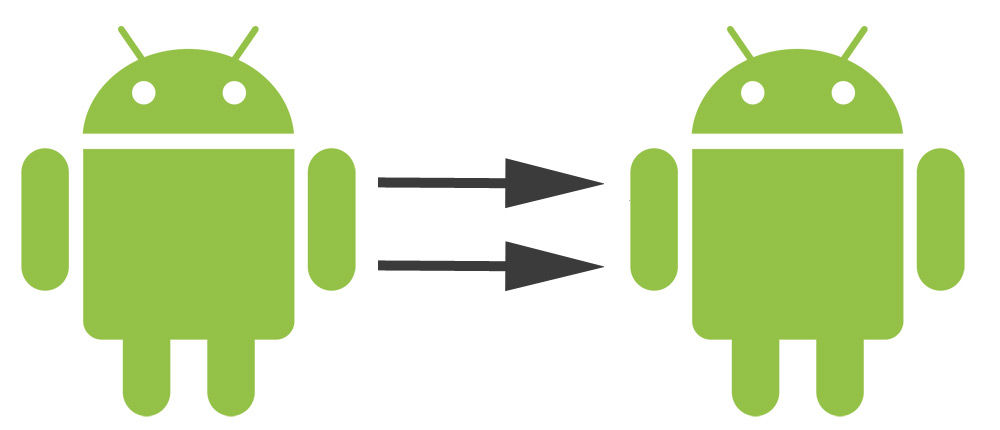
Многие владельцы андроид смартфонов и планшетов сталкиваются с проблемой переноса своих контактов на новое андроид устройство. Согласитесь, проводить эту процедуру вручную не самая лучшая идея. Мы

Вероятно вы уже сталкивались с названием Dropbox. Что это за программа, как работает и для чего нужна пользователю ПК и гаджетов разберем в рамках этой статьи.
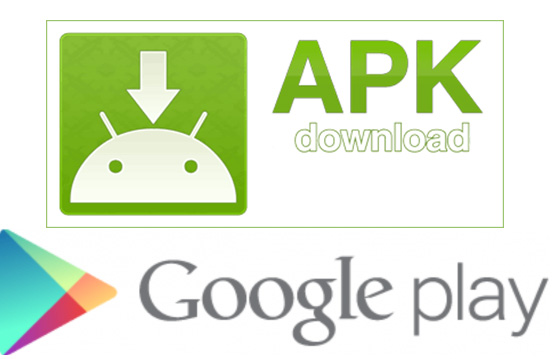
Пользователь Android-устройств может скачать apk. файл из Google Play на компьютер. Хотя площадка приложений не предоставляет такую возможность, есть легальный способ скачать .apk файл сразу в память
Комментарии
Будьте вежливы при общении в сети, комментарии содержащие нецернзурные выражения и/или оскорбляющие участников обсуждения будут удалены.
Источник: vr4you.net